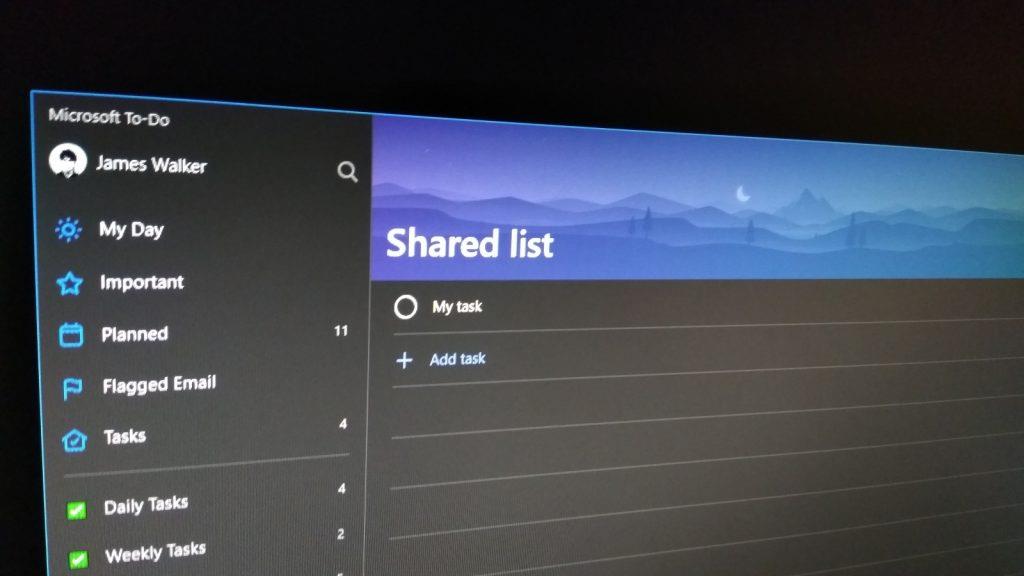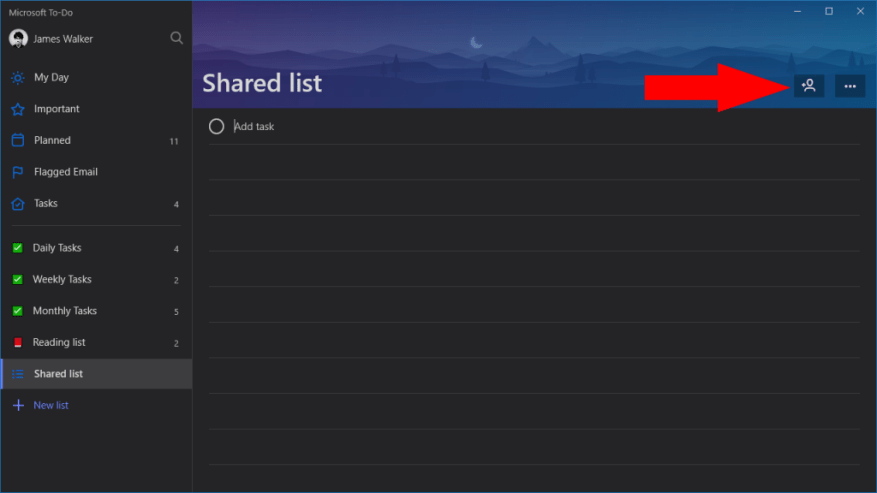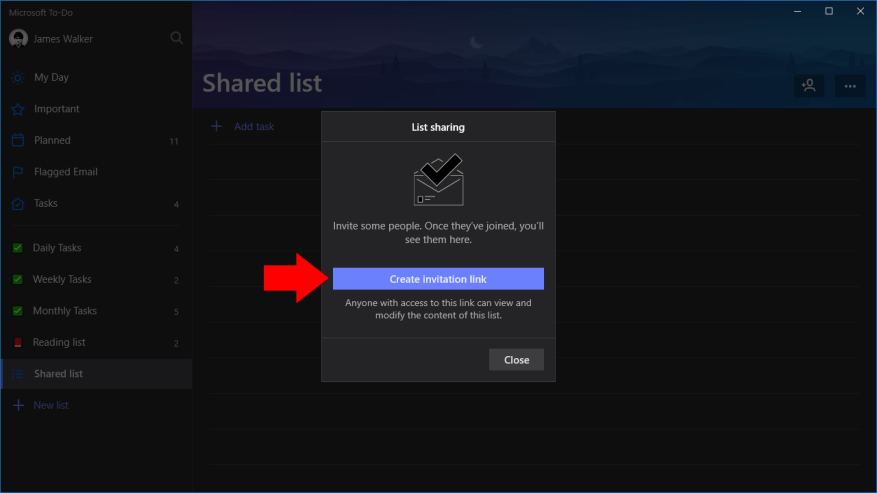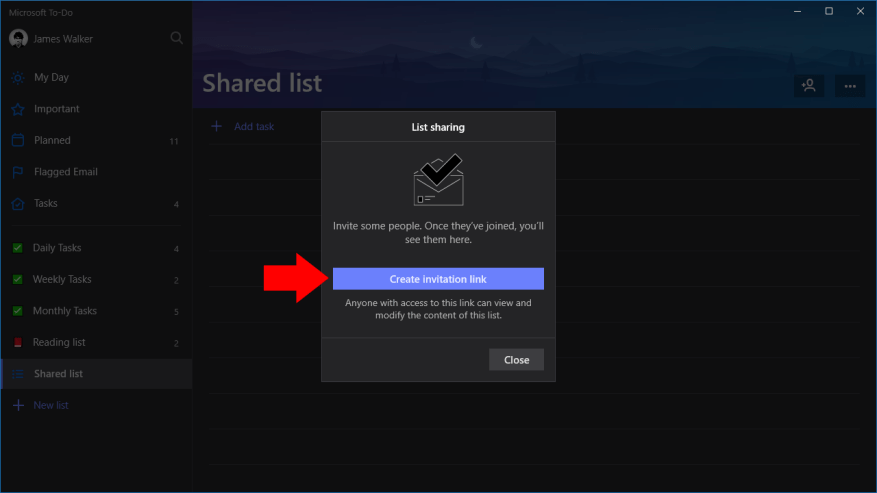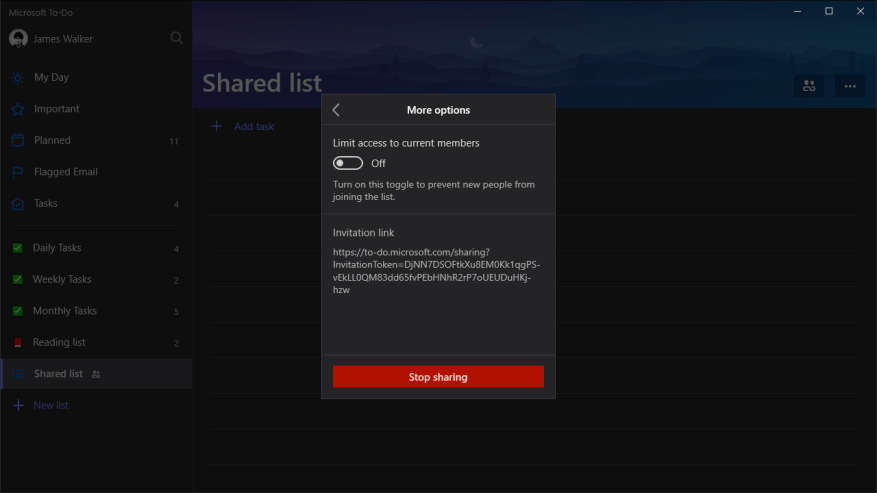Το Microsoft To-Do έχει υποστήριξη για κοινόχρηστες λίστες, οι οποίες επιτρέπουν σε πολλούς χρήστες να συνεργάζονται σε εργασίες. Η διαδικασία κοινής χρήσης είναι αρκετά απλή, καθώς το To-Do χρησιμοποιεί απλούς συνδέσμους για να παραχωρήσει πρόσβαση σε λίστες.
Μπορείτε να μετατρέψετε οποιαδήποτε υπάρχουσα λίστα υποχρεώσεων σε μια κοινόχρηστη λίστα. Επιλέξτε τη λίστα που θέλετε να μοιραστείτε και κάντε κλικ στο εικονίδιο ατόμου κάτω δεξιά στην κεφαλίδα της λίστας. Αυτό θα εμφανίσει το αναδυόμενο παράθυρο “Κοινή χρήση λίστας”.
Κάντε κλικ στο μπλε κουμπί “Δημιουργία συνδέσμου πρόσκλησης” για να δημιουργήσετε έναν σύνδεσμο για τη λίστα σας. Τώρα μπορείτε να στείλετε αυτόν τον σύνδεσμο στα άτομα με τα οποία θέλετε να μοιραστείτε τη λίστα. Οποιοσδήποτε έχει πρόσβαση στον σύνδεσμο θα μπορεί να δει και να επεξεργαστεί τα στοιχεία στη λίστα σας. Θα χρειαστεί να συνδεθούν στο To-Do με τα διαπιστευτήρια του λογαριασμού τους στη Microsoft, ώστε να μπορούν να παρακολουθούν τη χρήση και να εμφανίζουν ονόματα χρήστη.
Μόλις ένα άτομο εγγραφεί στη λίστα, θα δείτε το όνομά του στο αναδυόμενο παράθυρο “Κοινή χρήση λίστας”. Θα μπορούν να προσθέτουν, να επεξεργάζονται και να προβάλλουν εργασίες, ώστε να μπορείτε να εργάζεστε συλλογικά στις εκκρεμότητες. Το To-Do υποστηρίζει επίσης την ανάθεση εργασιών στους χρήστες στη λίστα, ώστε να μπορείτε να παρακολουθείτε ποιος εργάζεται σε κάθε στοιχείο.
Για να διακόψετε την κοινή χρήση μιας λίστας, επιστρέψτε στο αναδυόμενο παράθυρο “Κοινή χρήση λίστας” και κάντε κλικ στο κουμπί “Περισσότερες επιλογές” στο κάτω μέρος της οθόνης. Εδώ, μπορείτε να αποκτήσετε πρόσβαση στον σύνδεσμο πρόσκλησης και προαιρετικά να τον απενεργοποιήσετε για να αποτρέψετε τη συμμετοχή νέων ατόμων. Στο κάτω μέρος της σελίδας θα βρείτε το κουμπί “Διακοπή κοινής χρήσης”. Κάντε κλικ σε αυτό για να ανακαλέσετε την πρόσβαση από όλους τους χρήστες τρίτων, μετατρέποντας τη λίστα ξανά σε μια κανονική λίστα υποχρεώσεων στον λογαριασμό σας.
FAQ
Πώς μπορώ να προσθέσω έναν χρήστη χωρίς λογαριασμό Microsoft;
Μπορείτε να ελέγξετε την έκδοση σας. Επιλέξτε Έναρξη > Ρυθμίσεις > Λογαριασμοί και, στη συνέχεια, επιλέξτε Οικογένεια και άλλοι χρήστες. (Σε ορισμένες εκδόσεις των Windows θα δείτε Άλλοι χρήστες .) Επιλέξτε Προσθήκη άλλου σε αυτόν τον υπολογιστή. Επιλέξτε Δεν έχω τα στοιχεία σύνδεσης αυτού του ατόμου και στην επόμενη σελίδα, επιλέξτε Προσθήκη χρήστη χωρίς λογαριασμό Microsoft.
Πρέπει να προσθέσετε μια περίπτωση χρήσης στη λίστα εργασιών σας;
Ίσως αναρωτιέστε γιατί πρέπει να προσθέσετε μια άλλη εργασία στην ήδη ογκώδη λίστα υποχρεώσεων σας. Εξάλλου, οι περιπτώσεις χρήσης δεν γράφουν μόνες τους. Η μοντελοποίηση περίπτωσης χρήσης απαιτεί χρόνο, προσπάθεια και προγραμματισμό. Αλλά όταν χρησιμοποιούνται σωστά, οι θήκες χρήσης μπορούν επίσης να σας εξοικονομήσουν χρόνο και προσπάθεια — και πολλή επανεπεξεργασία. Οι περιπτώσεις χρήσης έχουν πολλά οφέλη, συμπεριλαμβανομένων αυτών.
Πώς να ορίσετε τα στοιχεία μιας περίπτωσης χρήσης;
Προσδιορίστε τα στοιχεία της περίπτωσης χρήσης. Όλα αυτά τα στοιχεία απαιτούνται σε κάθε περίπτωση χρήσης. Οι περιπτώσεις χρήσης συσσωρεύουν σενάρια. Καθορίζουν πώς ένας χρήστης χρησιμοποιεί ένα σύστημα, τι συμβαίνει όταν το σύστημα πετυχαίνει και τι συμβαίνει όταν αποτυγχάνει. Κάθε σενάριο περιγράφει μια διαδικασία και τι συμβαίνει καθώς προχωρά κάθε βήμα.
Πώς γράφετε μια περίπτωση χρήσης για ένα σύστημα;
Καθορίστε συγκεκριμένα τους στόχους του κύριου χρήστη του συστήματος. Μια περίπτωση χρήσης μπορεί να γραφτεί για να περιγράψει τη λειτουργικότητα οποιασδήποτε επιχειρηματικής διαδικασίας ή τμήματος λογισμικού ή τεχνολογίας που χρησιμοποιεί μια επιχείρηση. Για παράδειγμα, θα μπορούσατε να γράψετε περιπτώσεις χρήσης σχετικά με τη σύνδεση σε ένα σύστημα, τη διαχείριση ενός λογαριασμού ή τη δημιουργία μιας νέας παραγγελίας. Προσδιορίστε τα ενδιαφερόμενα μέρη.
Πώς περιγράφετε τη βασική πορεία μιας περίπτωσης χρήσης;
Περιγράψτε το βασικό μάθημα στην περιγραφή για την περίπτωση χρήσης. Περιγράψτε το με όρους του τι κάνει ο χρήστης και τι κάνει το σύστημα ως απάντηση που ο χρήστης θα πρέπει να γνωρίζει. Όταν περιγράφεται το βασικό μάθημα, εξετάστε εναλλακτικές σειρές γεγονότων και προσθέστε αυτές για να “επεκτείνετε” την περίπτωση χρήσης.
Πώς γράφετε μια περίπτωση χρήσης για έναν χρήστη;
Κάθε πράγμα που κάνει ο χρήστης στο σύστημα γίνεται περίπτωση χρήσης. Για κάθε περίπτωση χρήσης, αποφασίστε για την κανονική διαδρομή όταν αυτός ο χρήστης χρησιμοποιεί το σύστημα. Περιγράψτε την περιγραφή για την περίπτωση χρήσης. Περιγράψτε το με όρους του τι κάνει ο χρήστης και τι κάνει το σύστημα ως απάντηση που ο χρήστης θα πρέπει να γνωρίζει.
Πότε να δημιουργήσετε ξεχωριστές περιπτώσεις χρήσης για διαφορετικές περιπτώσεις χρήσης;
Όταν οι δηλώσεις «αν» αρχίσουν να αυξάνονται, είναι καλύτερο να δημιουργήσετε ξεχωριστές περιπτώσεις χρήσης και, όπου χρειάζεται, να τις αναφέρετε όπως αναφέρεται στον κανόνα #4.Η τήρηση αυτών των πέντε κανόνων για περιπτώσεις αποτελεσματικής χρήσης θα σας βοηθήσει να γράψετε περιπτώσεις χρήσης που καλύπτουν τις απαιτήσεις του συστήματος και περιγράφουν συνοπτικά τη λειτουργικότητα του συστήματος από την οπτική γωνία του χρήστη (του ηθοποιού).
Τι είναι μια περίπτωση χρήσης στη δοκιμή λογισμικού;
Μια περίπτωση χρήσης είναι μια ακολουθία ενεργειών που παρέχουν μια μετρήσιμη αξία σε έναν ηθοποιό. Ένας άλλος τρόπος για να το δούμε είναι μια περίπτωση χρήσης που περιγράφει έναν τρόπο με τον οποίο ένας πραγματικός ηθοποιός αλληλεπιδρά με το σύστημα. Σε μια περίπτωση χρήσης συστήματος συμπεριλαμβάνετε αποφάσεις υλοποίησης υψηλού επιπέδου.
Πώς χρησιμοποιείτε αποτελεσματικά τη λίστα εργασιών σας;
Χρήση της λίστας εργασιών σας. Για να χρησιμοποιήσετε τη λίστα σας, απλώς επεξεργαστείτε τη με τη σειρά, αντιμετωπίζοντας πρώτα τις εργασίες προτεραιότητας Α, μετά τα Β, μετά τα Γ και ούτω καθεξής. Καθώς ολοκληρώνετε εργασίες, σημειώστε τις ή περάστε τις.
Τι είναι ένα διάγραμμα περίπτωσης χρήσης στο UML;
Τι είναι ένα διάγραμμα περίπτωσης χρήσης στο UML; Μια περίπτωση χρήσης είναι μια λίστα ενεργειών ή βημάτων συμβάντων που συνήθως ορίζουν τις αλληλεπιδράσεις μεταξύ ενός ρόλου ενός ηθοποιού και ενός συστήματος για την επίτευξη ενός στόχου. Μια περίπτωση χρήσης είναι μια χρήσιμη τεχνική για τον προσδιορισμό, την αποσαφήνιση και την οργάνωση των απαιτήσεων του συστήματος.
Πώς μπορώ να προσθέσω έναν χρήστη χωρίς διεύθυνση email;
Hi NotionCommotion Ανοίξτε το μενού έναρξης και εισαγάγετε λογαριασμό. Από εκεί, επιλέξτε Προσθήκη, επεξεργασία ή κατάργηση άλλων χρηστών. Στο αριστερό παράθυρο, επιλέξτε Οικογένεια & άλλοι χρήστες και, στη συνέχεια, κάντε κλικ στο κουμπί Προσθήκη άλλου σε αυτόν τον υπολογιστή. Στο κάτω μέρος, κάντε κλικ στο Το άτομο που θέλω να προσθέσω δεν έχει διεύθυνση email και, στη συνέχεια, στο Προσθήκη χρήστη χωρίς…
Πώς μπορώ να προσθέσω κάποιον χωρίς λογαριασμό Microsoft στα Windows 10;
Επιλέξτε το κουμπί Έναρξη και, στη συνέχεια, επιλέξτε Ρυθμίσεις. Επιλέξτε Λογαριασμοί > Άλλοι χρήστες. Στην περιοχή Άλλοι χρήστες, επιλέξτε Προσθήκη άλλου σε αυτόν τον υπολογιστή. Στο κάτω μέρος της σελίδας, επιλέξτε Δεν έχω τα στοιχεία σύνδεσης αυτού του ατόμου. Στο κάτω μέρος της επόμενης σελίδας, επιλέξτε Προσθήκη χρήστη χωρίς λογαριασμό Microsoft.
Πώς μπορώ να προσθέσω άλλον χρήστη στον λογαριασμό μου στα Windows 10;
Ανοίξτε το μενού έναρξης και εισαγάγετε λογαριασμό. Από εκεί, επιλέξτε Προσθήκη, επεξεργασία ή κατάργηση άλλων χρηστών.Στο αριστερό παράθυρο, επιλέξτε Οικογένεια & άλλοι χρήστες και, στη συνέχεια, κάντε κλικ στο κουμπί Προσθήκη άλλου σε αυτόν τον υπολογιστή.
Πώς μπορώ να δημιουργήσω έναν νέο χρήστη χωρίς λογαριασμό Microsoft;
Επιλέξτε το κουμπί Έναρξη και, στη συνέχεια, επιλέξτε Ρυθμίσεις. Επιλέξτε Λογαριασμοί > Άλλοι χρήστες. Στην περιοχή Άλλοι χρήστες, επιλέξτε Προσθήκη άλλου σε αυτόν τον υπολογιστή. Στο κάτω μέρος της σελίδας, επιλέξτε Δεν έχω τα στοιχεία σύνδεσης αυτού του ατόμου. Στο κάτω μέρος της επόμενης σελίδας, επιλέξτε Προσθήκη χρήστη χωρίς λογαριασμό Microsoft. Εισαγάγετε ένα όνομα για το νέο λογαριασμό.
Τι είναι οι περιπτώσεις χρήσης και γιατί είναι χρήσιμες;
Θήκη χρήσης
- Ιστορία. Το 1987, ο Ivar Jacobson παρουσίασε το πρώτο άρθρο για τις περιπτώσεις χρήσης στο συνέδριο OOPSLA ’87. …
- Γενική αρχή. Οι περιπτώσεις χρήσης είναι μια τεχνική για τη σύλληψη, τη μοντελοποίηση και τον καθορισμό των απαιτήσεων ενός συστήματος. …
- Πρότυπα. …
- Ηθοποιοί. …
- Περίπτωση επαγγελματικής χρήσης. …
- Οπτική μοντελοποίηση. …
- Παραδείγματα. …
- Πλεονεκτήματα. …
- Περιορισμοί. …
- Παρανοήσεις. …